Програми за възстановяване на файлове за възстановяване на файлове на Seagate

- 880
- 197
- Lowell Altenwerth
Днес ще говорим за възстановяването на данни и файлове от твърди дискове, USB флаш дискове и други медии. Това, по -специално, ще се отнася до програмата за възстановяване на файлове на Seagate - доста лесна за използване на програмата, която ще бъде полезна в повечето стандарт и също така, ако случайно сте изтрили данни от твърд диск, карта с памет или флаш устройство.
См. Също така: най -добрите програми за възстановяване на данни
Възстановяване на файла с помощта на Seagate File Recovery
Въпреки факта, че програмата носи името на известния производител на твърди дискове, Seagate, тя работи чудесно с всички други информационни носители - било то флаш устройство, външен или обикновен твърд диск и т.н.Д.
И така, заредете програмата. Пробната версия за Windows е достъпна тук http: // устройство.Seagate.Com/формуляри/srspcdownload (за съжаление, вече не е наличен. Изглежда, че Samsung е премахнал програмата от официалния сайт, но тя може да бъде намерена в ресурси на трета страна). И го инсталирайте. Сега можете да отидете директно на възстановяването на файлове.
Ние стартираме възстановяване на файлове на Seagate - след няколко предупреждения относно например факта, че е невъзможно да се възстанови файловете на същото устройство, от което ги възстановяваме (например, ако данните се възстановят от флаш устройството, тогава те трябва да бъдат Възстановени до твърдияър или друго флаш устройство), виждаме основния прозорец на програмата със списък на свързаните носители.

Възстановяване на файлове - основният прозорец
Ще работя с моя флаш устройство Kingmax. Не загубих нищо от него, но по един или друг начин изтрих нещо от него в процеса на работа, така че програмата трябва да намери поне някои останки от стари файлове. В случая, когато, например, всички снимки и документи бяха изтрити от външния твърд диск и след това нищо не беше записано, процесът е значително опростен и вероятността за успешен резултат от предприятието е много висока.
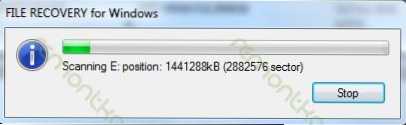
Потърсете отдалечени файлове
Натиснете десния клавиш на диска от интерес за нас (или диска секция) и изберете елемента за сканиране. В прозореца, който се появява, не можете да промените нищо, но веднага натиснете Сканиране отново. Ще променя елемента с избора на файлови системи - ще оставя само ntfs, t.Да се. My Flash Drive никога не е имал Fat File System, като по този начин, мисля, че ще ускоря търсенето на изгубени файлове. Очакваме, че цялото флаш устройство или диск ще бъде сканирано за наличие на изтрити и изгубени файлове. За големите дискове това може да отнеме доста дълго (няколко часа) време.
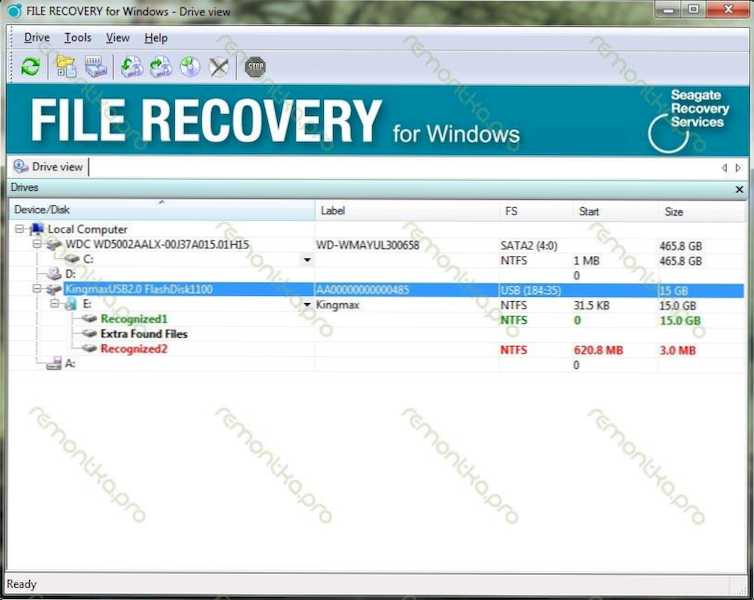
Търсенето на отдалечени файлове е завършено
В резултат на това ще видим няколко раздела разпознати. Най -вероятно, за да възстановим нашите снимки или нещо друго, имаме нужда само от един от тях, под номер едно. Отворете го и отидете в секцията за корените. Ще видим отдалечени папки и файлове, които програмата успя да открие. Навигацията е проста и ако сте използвали проводника на Windows, тогава го направете тук. Папките, които не са маркирани с каквато и да е икона, не се премахват, но присъстват на флаш устройство или диск в момента. Намерих няколко снимки, които го хвърлих на USB флаш устройство, когато ремонтирах компютър на клиента. Ние избираме файловете, които трябва да бъдат възстановени, щракнете върху правилния клавиш на мишката, щракнете върху възстановяването, изберете пътя, където те трябва да бъдат възстановени (не до същия носител, откъдето е направено реставрацията), чакаме процеса да бъде процесът Бъдете завършени и отидете да разгледате какво е възстановено.
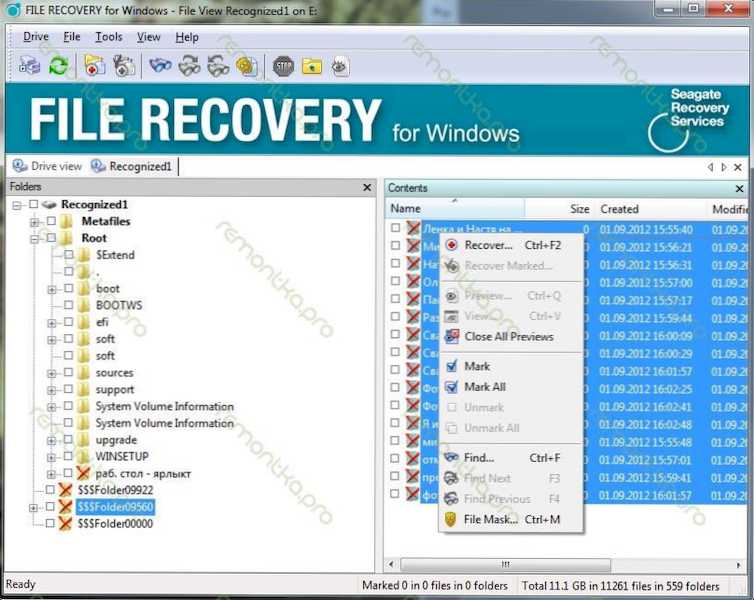
Изберете файлове, които трябва да бъдат възстановени
Трябва да се отбележи, че не всички възстановени файлове могат да се отворят - те могат да бъдат повредени, но ако нямаше други опити за връщане на файловете на устройството и нищо ново не е записано, успехът е много вероятен.

